CATIAV5训练课件CATIA草图设计SKE模块
CATIAV5详细教程--草图

CATIAV5详细教程--草图CATIA V5教程—草图草图模式即是在特定的二维平面上绘制线性结构图元,退出草图方式后将草图产生的图元以旋转、拉伸或扫描的方式,建构出实体模型特征。
1.1进入草图工作台有几种进入方式:Start->Mechanical Design ->Sketcher在窗口右边工具条上点击“Sketcher”工具条的“sketcher”按钮;在“Workbench”工具条中选择“Sketcher”草图是一个二维环境,需要选择一个草图绘置平面才能进入草图绘置状态。
CATIA中可以选择窗口中央的三个基准平面(XY平面、YZ 平面、ZX平面),还可以使用平面与实体上的任何一个平面作为草图的工作平面。
进入草图绘置模块,必须选择草图工作平面后才能进入草图绘置工作平面。
进入草图工作平面之后,可直接在草图工作平面上绘制草图。
1.2草图功能简介用户可以在草图上绘制出概念草图,然后再利用其它功能将零件详细部分绘制出。
草图工作平面上提供许多功能,以方便用户绘制出矩形、圆形、多边形、样条曲线(B-Spline curve)等等。
草图工作平面分为4类:提供用户选择平面上的对象、进入与离开草图模块的功能。
拥有绘制各种二维曲线图形的图标;提供移动、旋转、偏置、缩放等各种二维曲线的编辑功能。
提供曲线约束关系的各种约束设置方法。
1. 选择对象Select工具栏为用户提供了不同的方式来选择草图平面上的对象,有Select(选择)、SelectTrap(挑选式选择)、Intersecting Trap(交集式选择)、PolygonTrap(多边形框式选择)与Paint Stroke Selection(绘图交集式选择)5种。
(1)选择Select系统默认的选择方式,用户以鼠标的左键点击选择单个对象,可以用Ctrl+点击鼠标左键的方式多选对象,还可以用鼠标左键拉出选择框。
(2)S elect Trap(挑选式选择)只有完全在选择框中的物体才能被选择到。
CATIA-V5-训练教材基础篇(ppt,课件)

展大國際 PIOVISIONCATIA V5 訓練教材CATIA 物件管理(COM)模組基礎編展大國際 PIOVISION目錄1. CATIA V5 簡介,1.1. 以程序為導向的工具1.2. 提供寬廣的CAID/CAX 系統 1.3. 標準的視窗操作環境 1.4. 模組工作平台的管理概念1.5. 指令/物件 或 物件/指令 的操作方法2. 在 CATIA V5 中工作2.1. CATIA V5 的檔案類型 2.2. 開始 CATIA V52.3. 開啟 CATIA V5 的檔案2.4. 儲存及關閉 CATIA V5 的檔案3.CATIA 視窗介面 3.1. CATIA V5 視窗介面的特色 3.2. 認識 CATIA V5 視窗介面 3.3. 配置視窗3.4. 功能表及工具列 3.5. 認識 對話框3.6. 改變物件顏色屬性4. 操作及觀看物件4.1. 觀看物件及結構樹 4.2. 隱藏及顯示物件 4.3. 即時彩線的種類 4.4.選取物件5. CATIA V5 環境設定•6. 自訂 CATIA V51. CATIA V5簡介,21世紀CAID/CAX的優勢競爭利器課程目標︰體驗及瞭解 CATIA V5 以下幾項特點1.1以程序為導向的工具1.2提供寬廣的CAID/CAX系統展大國際 PIOVISION1.3標準的視窗操作環境1.4模組工作平台的管理概念1.5指令/物件或物件/指令的操作方法1.1. 以程序為導向的工具以『研發程序』為中心的解決方案CATIA 的產品線已整合『產品(Product)』『研發程序(Process Development)』『協同設計最佳化(Teamwork Optimization.)』為 CAD/CAM系統提供了獨一無二的解決方案展大國際 PIOVISION1.2. 提供寬廣的CAID/CAX系統CATIA V5 的產品線可滿足貴公司所有的CAID/CAX工作需求CATIA V5R9 目前有126 個模組(P1︰36 、展大國際 PIOVISIONP2︰85 、 P3︰5)依功能分類可分為11大類滿足貴公司所有的CAID/CAX工作需求展大國際 PIOVISION1.3. 標準的視窗操作環境標準的視窗功能CATIA V5 提供了標準 Windows 的操作介面,以加速操作速度下拉式功能表 檔案, 編輯, 視圖 …等 可隨意移動、 貼附、客戶化的工具列 智慧型關聯功能表(滑鼠右鍵)剪下(Ctrl+X), 複製(Ctrl+C), 貼上(Ctrl+P) …. 等標準Windows 鍵盤操作 Click, Double Click, Drag & Drop 標準Windows 滑鼠操作 多視窗的作業環境 支援 OEL 物件還有更多 ……………展大國際 PIOVISION1.4. 模組工作平台的管理概念CATIA V5 將模組依其功能分為11大類的工作平台,每一個工作平台針對各個不同的專業性質的工作Mechanical Workbenches機械業專用的工作平台零件設計(Part Design)︰用來設計零件草圖繪製(Sketcher)︰繪製2D 草圖輪廓線架構及幾何曲面(WireFram and Surface)︰以線架構及幾何曲面搭配實體,以豐富零件設計的空間 組立件設計(Assembly Design)︰將零件組立並檢查各零件問的干涉問題製圖(Draft)︰包含了3D->2D 的整合製圖及純2D 互動式製圖環境鈑金件設計(SheetMetalDesign)︰以非常直覺的方式來設計叛金件展大國際PIOVISION1.5. 指令/物件 或 物件/指令 的操作方法相信直覺、順從渴望,CATIA V5 知道 自動判斷目前可用的指令,不可用的圖示、操作項目皆呈現 “暗灰色” 完成一個特徵,不一定要先選指令後選物件或是先選物件後選指令,CATIA 中二者皆可。
CATIA V5培训教程

工程图设计
05
工程图设计基础
了解工程图的基本概念和术语 学习工程图的投影原理和视图表达方法 掌握工程图中常用的线条、符号和标注方法
工程图视图创建与编辑
1
学习创建基本视图、辅助视图和局部视图的方法
2
掌握视图的编辑和修改技巧,如移动、旋转、缩 放等
了解视图的显示和隐藏控制
了解CATIA V5草图 设计界面及工具栏
掌握草图设计的基本 流程和步骤
学习草图设计的基本 原则和规范
草图绘制工具
学习使用直线、圆弧、圆等基本图形 绘制工具
了解并练习使用样条曲线、螺旋线等 特殊图形绘制工具
掌握使用矩形、多边形等复杂图形绘 制工具
草图编辑与修改
学习使用修剪、延伸、倒角等编辑工具对草图进行修改 掌握使用镜像、阵列等变换工具对草图进行高效编辑
管件和阀门设计
创建各种管件和阀门的3D模型,并将其集成到管路系统中。
管路分析和验证
对管路系统进行流体动力学分析,验证设计的合理性和性能。
模具设计功能
模具分型面设计
利用CATIA V5的模具设计工具,进行模具分型面的设计和优化 ,确保模具的顺利脱模和产品质量的稳定性。
浇注系统设计
设计合理的浇注系统,包括主流道、分流道和浇口等,以确保塑 料在模具内的流动平衡和填充效果。
CATIA V5培训教程
contents
目录
• CATIA V5基础介绍 • 草图设计 • 零件设计 • 装配设计 • 工程图设计 • CATIA V5高级功能介绍
CATIA V5基础介绍
01
CATIA V5概述
CATIA V5是一款高端的三维 CAD/CAM/CAE软件,广泛应 用于航空航天、汽车、机械等领
CATIA-V5-装配设计课件

CATIA V5 Training
4、角度约束(Angle Constraint ) 此命令可以在两个线或面元素之间建立有确定角度的约束。可用于定义角度约束的元素包括直线、 平面、圆柱面的轴和圆锥面的轴。
Perpendicularity〔垂直度〕:角度值等于90度。 Parallelism〔平行度〕:角度值等于0度。在〔Orientation〕复选框里可以定义两个平面的方向。 Angle:角度值不超过90度。选择〔Angle值〕约束,在〔Sector,象限〕复选框里有四个象限可以标注角度, 〔Angle〕复选框里可以健入一个角度值。 Planar angle:可以选择一根轴进展角度约束,但是这根轴必需是两个平面的交线。
Work with the cache systemt选项:选中该复选框,开启高速缓存系统,直接在文本中输入路径 或单单击右边的Browse选择存诸路径。进展大型装配设计时,一般应选中此选项。
CATIA V5 Training
(2)装配设计选项: 翻开Tools>Option选项后,选中Mechanical(机械设计)下的Assembly Design(装配设计)选项。
CATIA V5 Training
5、空间固定约束(Fix Component) 空间固定约束分为空间确定位置固定(依据装配折几何原点进展固定)和空间相对位置的固定(要 据其他组件的相对位置对行固定)。这两种方法的切换在于Fix对话框中的Fix in Space复选框。 (1)空间确定位置固定。选择要固定的部件后,在部件上将消逝绿色的锚形图标,产品特征树上 消逝锚形图标,其左下方的锁形标志表示这是空间确定位置固定,被固定的部件位置将不行移动。
此命令主要用于在当前产品中插入一个新的组件,即把子装配装入上一级装配中。此处的组件 可以是下一级零部件或子装配,在这个组件以下还可以插入其他产品和组件。这个组件的相关数 据直接存储在当前产品中,并不单独保存,只对产品供给文件路径。(不能存成单独的*,CATProduct)
CATIA V5培训教材CATIA 草图

草图.1 依附在 平面.1 上 在左图 平面.1 現旋转的 角度为 30deg 右图已將 平面.1 角度改 变 60 deg
进入/离开 草图
选取草图依附平面 按指令图示 附平面
零件设计 模组
或是按指令图示
选取草图依
离开 草图设计 模组
进入 [草图设计] 模组
回到 零件设计 模组
草图中的格线︰ 实线的间隔︰100mm 虚线的间隔︰10mm 间隔设定︰ 工具 功能表 / 选项 / 机械设计 / 草图(s) / 绘图 者 / 格状 显示︰显示或隐藏格线 主要间隔︰设定实线的间隔 (100mm) 刻度︰虚线的间隔即在主要间隔中分成几等份 (10 , 100mm / 10 = 10mm) 允许失真︰水平与垂直允许不同的大小的间隔
连击 [草图.1] 二下
作用中的草图在结构树中会有一条白色底线,而该草 图的线条也会比较粗,可看見几何约束符号及所标注 的尺寸(即可修改该草图)
作用于 草图.1 时,只能管理自已內部的外形、尺寸、…相关的物件,无法刪除其它草图的物件,也无法將自我刪除,只可刪除本 身內部的物件
草图的架构
绝对坐标轴︰包含 [ 原点 ]、[ 水平方向 ]、[ 垂直方向 ] ,为草图的位置原点, 而水平、垂直方向可视为无限 几何︰为自行设计的外形,包含 点、线、圆、云形线…等 约束︰包含 [ 尺寸约束] 及 [ 几何约束 ] 尺寸约束︰即 长度、距离、角度、半径、直径 几何约束︰即 固定、同一的、同心的、相切、平行、垂直、水平、铅直、对称、中点、等距点
4 4 2 5
3
3
4
5
4
5 2 1 2 1 3 3 4 1 1 2
断面 工具条 – 线
直线 从草图工具组中输入尺寸
CATIA V5 Sketch

CATIA V5 Training
3.草绘基本操作
2、诊断(Diagnostics)
该选项默认为先择状态,当加约束时,图素颜色会变化,以此来判断约束是否完全、更新等
3、尺寸约束(Dimensional Constrains)
该选项默认为选择状态,当加尺寸约束时,尺寸才会显示,如该选项没有选中,测所加尺寸约束全部不可见
4、几何约束(Gemetrical Constrains)
该选项默认为选择状态,如该选项没有选中,则所加约束全的约束符号全部不可见
CATIA V5 Training
三、轮廓创建工具条
直线,相切,三点圆 两个交点
2D 平面对象
CATIA V5 Training
1.关于轴线的注意点
You can create only one axis(轴线) per sketch, if you try to create a second axis, the first axis created is automatically transformed into a construction line. If before you start Axis(轴线) you have already selected a line, this line will automatically be transformed into an axis.
上述图标分别为: 将所选元素转为参考元素/封闭所选元素/删除不需要元素 /隐藏约束/隐藏构造元素
CATIA V5 Training
2.修剪
修剪类型: 修剪两个元素 修剪一个元素
注意点:
1.在多重选择模式中,修剪命令不执行任何外插延伸。 2.若修剪由投影或相交创建的元素,则该元素的端点便不再受限于一定要跟随其来源元素的 端点。
CATIA V5培训教程
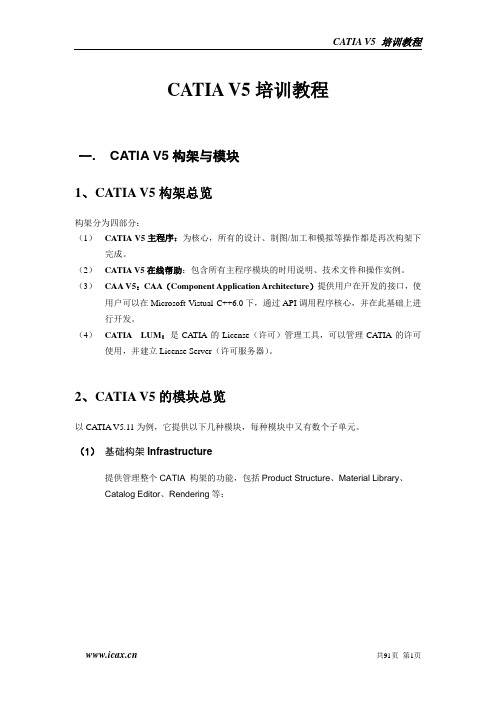
CATIA V5培训教程一. CATIA V5构架与模块1、CATIA V5构架总览构架分为四部分:(1)CATIA V5主程序:为核心,所有的设计、制图/加工和模拟等操作都是再次构架下完成。
(2)CATIA V5在线帮助:包含所有主程序模块的时用说明、技术文件和操作实例。
(3)CAA V5:CAA(Component Application Architecture)提供用户在开发的接口,使用户可以在Microsoft Vistual C++6.0下,通过API调用程序核心,并在此基础上进行开发。
(4)CATIA LUM:是CA TIA的License(许可)管理工具,可以管理CA TIA的许可使用,并建立License Server(许可服务器)。
2、CATIA V5的模块总览以CATIA V5.11为例,它提供以下几种模块,每种模块中又有数个子单元。
(1)基础构架Infrastructure提供管理整个CATIA 构架的功能,包括Product Structure、Material Library、Catalog Editor、Rendering等:(2)机械设计Mechanical Design包含机械设计的相关单元,主要有以下几部分组成:(3)造型Shape提供曲面与逆向工程设计单元,可以自由塑造不规则曲面,利用手绘草图来构件曲面。
(4)分析与仿真Analysis & Simulation提供实体的网格划分(mesh)与静力、共振等有限元分析功能,并可输出网格分割数据共其它分析软件使用。
(5)APC 工厂布局提供工厂的规划建制功能。
(6)数控加工NC Manufacturing包含两轴到五轴加工的编程能力,并支持快速原型功能(STL Rapid Prototyping)。
(7)数字化仿真Digital Mockup包含动态机构仿真、装配配合空间分析、产品功能分析与功能优化等。
(8)设备与系统Equipment and Systems提供各种系统设备的建置,管路和电线的配置以及电子零件配置等功能。
CATIAV5培训教程

CATIAV5培训教程一、引言随着科技的飞速发展,计算机辅助设计(CAD)软件在工业设计、建筑设计、航空航天、汽车制造等领域发挥着越来越重要的作用。
CATIAV5作为一款功能强大的CAD软件,已经成为全球众多企业和设计师的首选工具。
本教程旨在为初学者提供系统的CATIAV5培训,帮助读者快速掌握软件的基本操作和实用技巧。
二、CATIAV5简介1.CATIAV5概述CATIAV5是法国达索系统公司开发的一款CAD/CAE/CAM一体化软件,具有强大的三维建模、工程分析、制造仿真等功能。
自1982年问世以来,CATIAV5不断更新迭代,已经成为全球领先的CAD软件之一。
2.CATIAV5应用领域CATIAV5广泛应用于航空航天、汽车制造、造船、机械制造、建筑、消费品等领域。
通过使用CATIAV5,设计师可以更加高效地完成产品的设计、分析和制造。
三、CATIAV5基础操作1.界面布局CATIAV5的界面布局分为菜单栏、工具栏、工作区、命令提示栏和状态栏。
用户可以通过菜单栏访问软件的各项功能,通过工具栏快速执行常用命令,在工作区进行模型创建和编辑。
2.基本操作(1)新建文件:菜单栏“开始”→“机械设计”→“零件设计”,创建一个新的零件文件。
(2)选择对象:单击鼠标左键选择单个对象,拖动鼠标框选多个对象。
(3)移动、旋转、缩放:选中对象后,使用工具栏中的相应按钮进行移动、旋转和缩放操作。
(4)撤销和重做:工具栏中的撤销和重做按钮,可以撤销或恢复上一步操作。
3.视图操作(1)视图调整:通过工具栏中的视图控制按钮,可以切换正视、左视、俯视等视图。
(2)视图旋转:按住鼠标中键并拖动,可以自由旋转视图。
(3)视图缩放:滚动鼠标中键或按住Shift键并拖动鼠标中键,可以缩放视图。
四、CATIAV5功能模块1.零件设计零件设计是CATIAV5的核心模块,用户可以通过草图、拉伸、旋转、扫掠等命令创建三维模型。
2.曲面设计曲面设计模块提供了丰富的曲面创建和编辑工具,如放样、扫掠、填充等,可以创建复杂的曲面模型。
CATIA V5基础教程-草图设计教程

3 画草图时,随着鼠标移动与其它几何体 间的有效约束变化, 当出现需要的约束 时,单击鼠标保留约束。
21
截面视图
选择切开草图平面工具,可显示画草图的 零件截面。 这只是一个可视化工具,其实并没有把零 件切开。
22
草图轮廓线
草图器中的轮廓线
三维中的轮廓线
23
3、绘制简单草图
本节学习 如何建立草图轮廓常见几何元素
草图轮廓
约束
丁仁亮
尺寸
13
一般过程
1
选择一个要画草图的平面, 实体表面或曲面上的平面
4 建立几何元素
5 约束几何元素
2 进入草图器
工作台
3 特征树上加入一 个工作草图
利用草图建立 实体或曲面
6
14
2、CATIA 草图辅助工具
开/关栅格 开/关栅格捕捉 标准/构造 几何体 数值区 自动约束 自动标尺寸 截面视图
5
草图器的作用
• 草图器是用来快速建立二维几何体的工具 • 完成的草图可以用来生成实体或曲面 • 利用草图元素间定义的 约束 ,可以快速修改草图,因此草图器 是建立实体或曲面的基础。
6
草图器工作台 (1/2)
选择菜单Start > Mechanical Design > Sketcher 然后选择一
15
为什么使用草图器工具?
草图器工具可作为绘制草图时的 辅助工具。 便于输入值, 自动进行几何体/尺 寸的约束, 帮助形象化三维几何 体等 ...
16
使用栅格/捕捉
• 建立各种线时 ( 轮廓, 线段, 圆, 弧,曲 线 …),可随时激活捕捉到栅格点。 • 捕捉被激活时光标只能停留在栅格点 上 ,这时如果键入坐标值仍然有效。
CATIAV5基础培训培训课件.ppt

CATIA V5 Training
六、约束颜色(按系统缺省值)
white/Current red orange/Selected yellow Protected / brown No changed/ green/Fixed green/Iso-constrained violet/Over-constrained red/Inconsistent
CATIA V5 Training
三、轮廓创建工具条
CATIA V5 Training
四、几何操作工具条
CATIA V5 Training
五、约束命令工具条
Constraints Defined in Dialog Box 使用对话框进行约束 Constraint 创建快速约束 Contact Constraint 创建接触几何约束 Auto Constraint 自动创建约束 Fix together Constraint 把图素约束在一起 Animate Constraint 模拟约束效果 Edit Mul- Constraint 编辑多个约束
白色/表示当前元素 桔红色/表示已选择的元素 黄色/表示不能修改的元素 棕色/表示不变化的元素 绿色/表示固定的元素 绿色/表示已约束元素 紫色/表示过约束元素 红色/表示前后矛盾的元素
CATIA V5基础教程 课件 项目3、4 零件设计与应用、线架与曲面的设计与应用

附加说明 (3/5)
可以用包含多个闭合轮廓的草图建立扫掠肋,这些轮廓不能相交。
扫掠肋
沟槽
附加说明 (4/5)
使用扫掠肋工具前没有轮廓草图,可以在对话框中选择草图工具进入草图器,完成 草图后回到对话框建立扫掠肋
草图器工具
加强肋特征
本节学习草图基础特征- 加强肋
•建立一个加强肋
什么是加强肋 ?
加强肋就是一个支撑或扫掠肋,用来提高壁板或支座的强度从而防止它 们断裂,常见于注塑零件或铸造零件上。
扫掠肋不需延伸到中心线末端,可 以延伸到适当的壁板(Merge ends)。
什么时候使用扫掠肋 ?
扫掠轮廓从一个表面到另一个表面时,扫掠肋是有效的工具 。
扫掠肋在建立复杂壁板时很有用,可以通过轮廓草图建 立复杂的几何特征。
扫掠肋可以建立在平面或3D中心曲线上。 扫掠肋也可以用来建立管路。
建立一个简单的扫掠肋
1 选择孔工具
3 选择 Upto plane 并输入直径 30
2 选择打孔面
孔限制偏移(2/2)
4 选择 Limit 区
5 选择限制平面 (表面)
6 输入偏移 -10 7 单击 OK
结果:
10
标准螺纹定义 (1/2)
按照螺纹标准建立螺纹孔
1 选择孔工具
2 选择打孔面
3 选 择 V-Bottom 选项
不垂直于草图平面的打孔/ 凹槽/凸台
1 如建立凸台或凹槽, 选择轮廓草图
2 选择相应的工具
4 不选择“Normal to Sketch” ,单击参考对象区。
3
选择限制方式“Upto Plane” , 单击
改变拉伸方向
结果:
5 选择限制面
CATIAV5应用教程ppt课件(完整版)

其他概要
容貌插入 工作客观位置指定按照容貌插入能说明(做制成口的操作)
现行操作固体蓑衣表示方法 菜单横杆→工具→选择→基本设施→零件基本设施→[现行操作固体簸箕]检查 装入按照躯体平局作模型看部分堕样子表示能。 工具横杆(画面下面)→从左边5个眼睛的钮扣接通也同先生的操作能,开场 身体能使用。
PART 2 案例讲解
进入草图绘制环境
3.从Sketcher工具栏中选择点击Sketch命令 随即出现草图工作环境,草图工具栏出现在视窗的右下侧。
PART 2 案例讲解
创建简单的几何图形
这一部分是学习怎样运用如Snap to Point, SmartPick或者 Standard/Construction Elements创建简单的集合图形,因此需要了解以 下命令
基于草图的特征
修饰特征
实体的变换与组合
练习
第四周 CATIA V5 曲面设计
概述
线架构
生成曲面
练习
10课时 40课时 50课时 50课时
■课程进度和课时安排
第五周 装配设计
总述
创建部件
创建约束
练习
第六周 2D制图
概述
创建视图
添加视图
标注尺寸
练习
20课时 10课时
1 基本操作
1.主要内容
PART 1
3.使用文件一览
model sample
Lamp
Drawing
2 平面图形
1.平面图形画法
『平面图形』指令的使用 单纯平面选择
『绝对座标轴定义方法』指令使用 定义(能控制的方向)2轴的决定位置 作为基点交点又定义投影点
画图工具的使用 画图工具说明 以下的工具在口头说明,操作以后学生实践 『附助』工具 『操作』工具
CATIA V5基础教程 教学课件 ppt 作者 刘娜 第1章

1.4 CATIA V5 工作界面
1.4.2 工作界面简介
CATIA工作界面
1.4 CATIA V5 工作界面
1.4.3 鼠标操作 1. 选择
用鼠标左键单击模型或单击树形图零件的部 分,则选中部分会以高亮显示,接下来用户 便可对其进行下一步操作,如 2. 移动 按住鼠标中键在窗口区域拖动,此时鼠标会 变成十字符号,零件便会随着鼠标的移动而 移动,而零件在空间的相对坐标不变。
1.1 入门引例——创建平键
1.2 CATIA V5软件的特点
CATIA是法国达索公司〔Dassault Systems〕推出的 一款CAD/CAE/CAM软件,它能在Windows98/ME、 Windows2000/XP以及UNIX等平台上运行,是目前国 际上应用范围最广、影响最大的CAD软件。
旋转分为模型绕一点旋转和模型绕一轴旋转。 选择指南针z轴上的圆头,按住鼠标左键并移动 鼠标,则指南针以红色方块为顶点自由旋转,工 作窗口中的模型也会随着指南针一同旋转。选择 xy平面上的弧线按住鼠标左键并移动鼠标,则指 南针会绕z轴旋转,另外两个平面也适用。
1.4 CATIA V5 工作界面
1.4.5 定制工作界面
1.2 CATIA V5软件的特点
CATIA主要用于自动化和航空工业的汽车和飞机等产 品的开发。CATIA同时也可以用于其他的许多工业领 域,包括航空器械、建筑自动化、生活消费品、电 子医药、家具、机械模具以及造船等领域。
1.2 CATIA V5软件的特点
CATIA提供方便的解决方案,迎合了所有大、中、小型企 业的需要,几乎涵盖所有的制造产品。CATIA凭借其强大 的设计模拟制造一体化功能,目前在全球拥有24 000多个 客户,日常生产中使用的超过180 000套。CATIA的著名用 户包括波音、宝马、奔驰、沃尔沃等一大批国际知名企 业,在国内上海大众、一汽大众、北京吉普、华晨宝马、 哈飞汽车等也采用了CATIA设计技术,可以说其用户群体 在世界制造业中据有举足轻重的地位。而波音飞机公司 使用CATIA完成了整个波音777的电子装配,创造了业界 的一个奇迹,从而也确定了CATIA 在CAD/CAE/CAM 行业 内的领先地位。
CATIA V5经典讲义2.Sketcher草图绘制

3.1.4 指令說明-平行四邊形
1.點選“平行四邊形”指令 2.定起始點(0,0) 3.左鍵click座標點(40,20)或以草圖工具列輸入(H=40,V=20) 4.左鍵click座標點(40,0)或以草圖工具列輸入(H=40,V=0)or直接輸入高度與角度
岱昇科技-Sketch草圖設計 - 10
CATIA V5 教育訓練
Sketcher草圖繪製
講師:Sharon Lai
岱昇科技股份有限公司 協能事業部 PLM教育訓練中心 Step Tech Inc.
Sketcher-課程簡介
本章內容
◆環境介紹 ◆斷面-草圖繪製 ◆草圖工具組 ◆智慧選取 ◆操作-草圖修改 ◆拘束-拘束設定 ◆其他指令 ◆範例練習
控制點 座標位置 連續性 曲率半徑 點新增或更換 封閉雲型線 點移除 連續性 曲率半徑
岱昇科技-Sketch草圖設計 - 18
三、指令說明
3.1.19 指令說明-連接
1.點選“連接線”指令 2.選擇圖素1、2 3.完成,系統自動產生一連接線 *圖素可以選擇直線、弧、雲型線 *連接線控制 左鍵在連接點上click2下,會彈跳出“曲線連接定義”視窗
三、指令說明
3.1.16 指令說明-拘束起始點的三點圓弧
1.點選“拘束起始點的三點圓弧”指令 2.定起始點(0,0) 3.定圓弧終點,左鍵click座標點(40,20)或以草圖工具列輸入(H=40,V=20) 4.定圓弧經過點,左鍵click座標點(30,40)或以草圖工具列輸入(H=30,V=40)
岱昇科技-Sketch草圖設計 - 17
三、指令說明
3.1.18 指令說明-雲型線
連接
1.點選“雲型線”指令 2.定起始點(0,0) 3.定第二點,左鍵click座標點(20,40)或以草圖工具列輸入(H=20,V=40) 4.定第三點,左鍵click座標點(0,60)或以草圖工具列輸入(H=0,V=60) 5.定第四點,左鍵click座標點(80,20)或以草圖工具列輸入(H=80,V=20) 6.點選“雲型線”指令,或者連按兩下左鍵,可以結束指令 *雲型線控制 1.左鍵在控制點上click2下,會彈跳出“控制點定義”視窗 2.左鍵在雲型線上click2下,會彈跳出“雲型線定義”視窗
CATIA教程 1.SKETCH

第一章草绘(SKETCHER)CA TIA V5草绘(SKETCHER)功能为设计者提供了快捷精确的二维图形设计手段。
使用草绘(SKETCHER)在构造二维图形的同时对这些几何图形产生约束,一旦需要可随时对其进行编辑,以获得任何所需的二维图形。
1.1 相关的图标菜单CA TIA V5的草绘设计模块由如下图标菜单组成:约束菜单(Constraint)、轮廓创建菜单(Profile)、几何操作菜单(Operations)以及工具栏等界面图标。
1.1.1 界面图标Start a Sketch 创建草绘Leave Sketcher Workbench 退出草绘Snap to Point 捕捉点Stand or Construction 创建参考元素或标准元素Geometrical constraints 创建几何约束Dimensional constraints 创建尺寸约束Cutting the Part by the Sketch Plane 通过草绘平面切零件1.1.2 轮廓创建(Profile)轮廓创建命令用来直接构造二维轮廓,命令如下所示:Profile 创建直线和圆组成的轮廓Line 创建直线Tangent Arc 创建相切圆弧Three Point Arc 创建三点圆弧Rectangles 创建矩形Oriented Rectangles 创建导向矩形Parallelogram 创建平行四边形Elongated Hole 创建长圆孔Cylindrical Elongated Hole 创建长圆弧孔Keyhole Profile 创建锁孔Hexagon 创建六边形Circle 创建圆Three Point Circle 通过三点创建圆Circle Using Coordinates 输入坐标值创建圆Tri-Tangent Circle 三处相切创建圆Three Point Arc 通过三点创建圆弧Three Point Arc Starting With Limits 用三点限制创建圆弧Arc 创建基本圆弧Spline 创建样条曲线Connect 创建过渡线Ellipse 创建椭圆Parobola by Focus 创建焦点控制的抛物线Hyperbola by Focus 创建焦点控制的双曲线Create a Conic 创建圆锥曲线Line 创建直线Infinite Line 创建无限长直线Bi-Tangent Line 创建双切线Bisecting Line 创建角分线Axis 创建轴Point by Clicking 创建点Points by Using Coordinates 创建坐标点Equidistant Points 创建等距点Intersection Point 创建交点Projection Point 创建投影点1.1.3 几何操作(Operation)Corner (Trim All Element)倒圆(裁剪所有元素)Corner (Trim First Element)倒圆(裁剪首先选择的元素)Corner (No Trim)倒圆(不裁剪)Chamfer (Trim All Element)倒角(裁剪所有元素)Chamfer (Trim First Element)倒角(裁剪首先选择的元素)Chamfer (No Trim)倒角(不裁剪)Trim (Trim All Element)裁剪(裁剪所有元素)Trim (Trim First Element)裁剪(裁剪首先选择的元素)Break 打断Quick Trim 快速裁减Break and Rubber In 打断并擦除所选区域内元素Break and Rubber Out 打断并擦除所选区域外元素Break and Keep 打断并保留所选元素Close 封闭圆、椭圆或样条曲线Complement 创建相反圆弧或椭圆弧Symmetry 镜像Translate 平移Rotate 旋转Scale 缩放Offset 偏置Project 3d Elements 将3D元素投影到草绘平面Intersect 3d Elements 创建3D元素与草绘平面相交的元素Project 3d Silhouette Edges 将3D元素轮廓边界投影到草绘平面Isolate 独立1.1.4 约束(Constraint)1.1.4.1 约束命令Constraints Defined in Dialog Box 使用对话框进行约束Constraint 创建快速约束Contact Constraint 创建接触几何约束Auto Constraint 自动创建约束Animate Constraint 产生动画约束1.1.4.2 约束符号Perpendicular垂直Coincident 一致Vertical 竖直Horizontal 水平Fix 固定Parallel 平行Radius/ Distance/ Length 半径/距离/长度Diameter 直径Concentric 同心1.1.4.3 约束颜色(按系统缺省值)white/ Current 白色/ 表示当前元素red orange/ Selected 桔红色/ 表示已选择的元素yellow Protected / 黄色/ 表示不能修改的元素brown No changed/ 棕色/ 表示不变化的元素green/ Fixed 绿色/ 表示固定的元素green/ Iso-constrained 绿色/ 表示已约束元素violet/ Over-constrained 紫色/ 表示过约束元素red/ Inconsistent 红色/ 表示前后矛盾的元素1.2 绘图环境设置合理设置草绘绘图环境,可以帮助设计者更有效地使用草绘命令。
2 Catia基础培训_草图

14/31
修剪
1
分段
1 2
1
2
2018/10/8
重庆迪科汽车研究设计有限公司
建模培训—草图模块
限制的创建
15/31
快速修剪
Deletes
Keeps Breaks
2018/10/8
重庆迪科汽车研究设计有限公司
建模培训—草图模块
限制的创建
16/31
封闭线段
互补
2018/10/8
重庆迪科汽车研究设计有限公司
建模培训—草图模块 连续折线的创建
11/31
轴的创建
1
2
2018/10/8
重庆迪科汽车研究设计有限公司
建模培训—草图模块
圆角创建
2
12/31
1
3
2018/10/8
重庆迪科汽车研究设计有限公司
建模培训—草图模块
倒角的创建
1
13/31
2
3
2018/10/8
重庆迪科汽车研究设计有限公司
建模培训—草图模块
重庆迪科汽车研究设计有限公司
建模培训—草图模块
4/31
按 草 图 平 面 剪 切 零 件
显 示 或 隐 藏 解 析 器 的 诊 断
显 示 或 隐 藏 尺 寸 约 束
显 示 或 隐 藏 几 何 约 束
2018/10/8
重庆迪科汽车研究设计有限公司
建模培训—草图模块
5/31
点的创建 点 击 位 置 创 建 点 利 用 坐 标 值 创 建 点 曲 线 上 创 建 等 距 离 点 创 建 曲 线 相 交 点 创 建 投 影 点
2018/10/8
重庆迪科汽车研究设计有限公司
- 1、下载文档前请自行甄别文档内容的完整性,平台不提供额外的编辑、内容补充、找答案等附加服务。
- 2、"仅部分预览"的文档,不可在线预览部分如存在完整性等问题,可反馈申请退款(可完整预览的文档不适用该条件!)。
- 3、如文档侵犯您的权益,请联系客服反馈,我们会尽快为您处理(人工客服工作时间:9:00-18:30)。
使用同一點
畫水平線或垂直 線
因為是同一點的關係所 以不會產生 [同一的] 拘 束
與圓相切
偵測 [中點]
来自.cn中国最大的资料库下载
偵測 [垂直]
偵測 [遠端交點]
使用一點端點
畫鉛垂線,端點與圓 心水平
CATIA 會以 二點之間 的直線,來偵測水平 、鉛直、垂直、平行 等拘束條件,但於命 令完成後並不會建立 拘束條件,若要有此 拘束必需要建立建構 元素(輔助線)
通常在一般狀況會將 [幾何拘束] 及 [尺寸拘束] 作用並不作用 [網格交點] [建構/標準元素] 視情況而互相切換作用 暫時解除 [ 幾何拘束 ] 偵測的方法︰按住 Shif 鍵
来自.cn中国最大的资料库下载
讓 CATIA 自動偵測 幾何拘束的技巧︰移動滑鼠讓 CATIA 自動偵測
出現水藍色虛線而且水平方向變成橘紅色,表示該點將自動 的拘束在水平線上 [同一的] 拘束
若無法偵測到想要的幾何拘束,只需要將滑鼠移到想要拘束的元素上在移動滑鼠就會偵測到與該元素的拘束 配合 [Ctrl] 鍵就可以很容易鎖定第一個拘束,移動滑鼠就可在偵測第二個拘束了 [ 滑鼠連按該圖示二下] 就可以一直使用該圖示, 直到在按該圖示一下解除該指令
来自.cn中国最大的资料库下载
拘束條件觀念建立
拘束 工具列
接觸拘束
2 點 線 圓 曲線
直接選取二個物件,讓 CATIA 1 依預設模式判斷可能的幾何拘束 點 同 同 同 同一
一一心
線 同 同 相 相切 一一切
圓 同 相 同 相切 心切心
自動產生拘束條件
曲 同 相 相 相切 線一切切
框選物件
框選物件
按圖示 出現對話框
OK
来自.cn中国最大的资料库下载
草圖的架構
来自.cn中国最大的资料库下载
草圖工具組 工具列
網格交點
尺寸拘束
建構/標準元素
幾何拘束
隨著不同的指令,草圖工具組會有不同的改變以提供所需尺寸(數 字)的輸入,此時 [尺寸拘束] 有作用,則自動將所輸入的尺寸標註 上去
CATIA 會自動偵測到可能的幾何拘束,並將其設定完成,若無作 用該項指令,則不會將其自動設定,必需事後以手動設定
来自.cn中国最大的资料库下载
進入/離開 草圖
選取草圖依附平面 按指令圖示 附平面
或是按指令圖示
選取草圖依
零件設計 模組
離開 草圖設計 模組
進入 [草圖設計] 模組
回到 零件設計 模組
草圖中的格線︰ 實線的間隔︰100mm 虛線的間隔︰10mm 間隔設定︰ 工具 功能表 / 選項 / 機械設計 / 草圖(s) / 繪圖 者 / 格狀 顯示︰顯示或隱藏格線 主要間 隔︰設定實線的間 隔 (100mm) 刻度︰虛線的間 隔即在主要間 隔中分成幾等 份 (10 , 100mm / 10 = 10mm) 允許失真︰水平與垂直允許不同的大小的間隔
連擊 [草圖.1] 二下
作用中的草圖在結構樹中會有一條白色底線,而該草 圖的線條也會比較粗,可看見幾何拘束符號及所標註 的尺寸(即可修改該草圖) 作用於 草圖.1 時,只能管理自已內部的外形、尺寸、…相關的物件,無法刪除其它草圖的物件,亦無法將自我刪除,僅可刪除本 身內部的物件
来自.cn中国最大的资料库下载
操作 工具列
打斷
1
選取
2
指定打斷點
關閉 此指令僅圓弧及修剪的雲線可用
1
選取
2
交點為打斷點
互補
此指令僅圓弧可用
来自.cn中国最大的资料库下载
操作 工具列
快速截斷
刪除所選部份元素
保留所選部份元素
打斷所選部份元素
来自.cn中国最大的资料库下载
操作 工具列
對稱
1
選取對稱元素
2
選取對稱軸
限制︰ 於[步驟1] 選取元素僅能 一次選取,即複選物件 僅能使用一次框選的方 式.接著就必需選取對稱 軸了 [轉換] 工具列中的所有 命令都有這個限制 若要複選元素都要使用 下面的操作順序
来自.cn中国最大的资料库下载
拘束 工具列
定義拘束
要使用 [對稱] 的
沒有選取物件時此 拘束所選取物件
圖示會呈現無法使 有一定的順序性
用的狀況
對軸要最後選
此對話框會依目前 取
選取的物件自動判 [等距點] 也是一 1
2
斷可用的拘束條
樣
3
右表為拘束條件列 表及其代表的符號
来自.cn中国最大的资料库下载
拘束 工具列
驅動拘束條件 此功能僅模擬 尺寸變化時整 個草圖輪廓的 變化,一次僅 能模擬一個尺 寸
来自.cn中国最大的资料库下载
操作 工具列
修剪
1
延伸線段
截斷所有元素
2
截斷第一個元素 線段延伸到指定元素
1
2
二線段相互修剪
1
2
點在交點附近
1
複選物件
3
2
選取邊界
来自.cn中国最大的资料库下载
4
選取保留
来自.cn中国最大的资料库下载
立體幾何 轉換 截斷 倒角 圓角
指令及工具列簡介
作用中模組的主要工具,全部在 [ 插入 功能表 ] 內
建立拘束條件 自動產生拘束條件 驅動拘束條件 斷面 預先定義斷面 圓 雲形線 圓錐 線 軸 點
来自.cn中国最大的资料库下载
如何判斷現在位於那一個草圖
當零件中有 2 個以上未使用的 草圖時,假設有 草圖.1、草圖.2、草圖.3
CATIA V5 訓練教材CATIA 草圖設計(SKE)模組
左圖中的尺寸關係式如下 35mm = 70mm /2 52.5mm = 35mm *1.5 140mm = 70mm *2 右圖中 將 70mm 設變為 60mm 相關尺寸即自動更新
草圖.1 依附在 平面.1 上 在左圖 平面.1 現旋轉的 角度為 30deg 右圖已將 平面.1 設變角 度為 60 deg
直線︰4個 圓弧︰5~6個
橢圓︰5個
圓︰3~4個 雲形線︰控制點數*2
来自.cn中国最大的资料库下载
點、線 同一 1個
點、點 同一 2個
線、線 同一 2個
圓弧、圓弧 同一 3個
相切 1個
同心的 2個
平行 1個
来自.cn中国最大的资料库下载
垂直 1個
水平、鉛直 1個
固定、對稱 全部
等距點 1個
從 2D (ex : AutoCad ) 轉換成 3D 的草圖時,雖然都是 2D 的輪廓,但是觀念有些不同︰ 在以往 2D 的觀念中 [幾何拘束] 通常會很習慣在畫圖時可能就以鎖點的方式定義完成 在 CATIA 的草圖中則必需要有 [幾何拘束的符號] 出現才算數 故在草圖工具組中的 [幾何拘束] 及 [尺寸拘束] 的圖示要開啟,否則不會自動建立以偵測到的拘束,如此一來必需要以手動加入 拘束會增加作圖的困難
